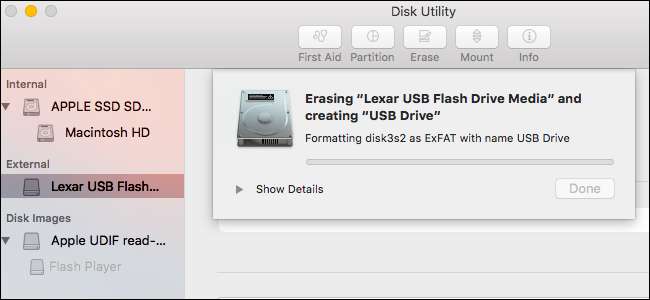
Máy Mac hỗ trợ nhiều hệ thống tệp khác nhau. Theo mặc định, chúng định dạng đĩa bằng hệ thống tệp OS X Extended chỉ dành cho Mac. Tuy nhiên, nếu bạn định sử dụng ổ đĩa ngoài với cả Mac và PC, bạn nên định dạng đĩa bằng hệ thống tệp exFAT.
Cách kiểm tra hệ thống tệp của Drive
LIÊN QUAN: Tôi nên sử dụng hệ thống tệp nào cho ổ USB của mình?
Vậy làm cách nào để biết ổ USB của bạn sử dụng đúng định dạng ? Bạn không cần phải làm bất cứ điều gì đặc biệt với Disk Utility – chỉ cần cắm ổ USB của bạn và mở Finder. Nhấp chuột phải hoặc giữ phím Control khi nhấp vào biểu tượng của ổ đĩa trong thanh bên của Trình tìm kiếm (hoặc trên màn hình của bạn) và chọn “Nhận thông tin”.
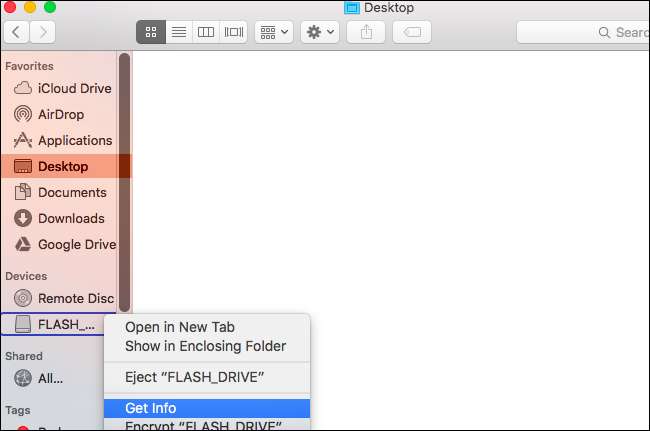
Bạn sẽ thấy hệ thống tệp của ổ đĩa được hiển thị ở bên phải của "Định dạng" trong tiêu đề Chung. Trong ảnh chụp màn hình bên dưới, ổ đĩa được định dạng bằng hệ thống tệp exFAT.
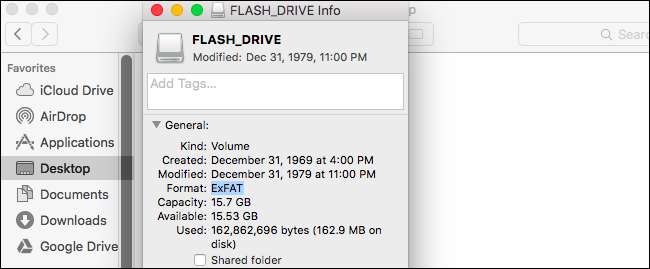
Cách định dạng ổ đĩa trên máy Mac
Nếu bạn muốn sử dụng một hệ thống tệp khác trên ổ USB của mình, bạn cần phải "định dạng" nó. Một lần nữa, định dạng ổ đĩa sẽ xóa nó hoàn toàn, vì vậy hãy đảm bảo rằng bạn đã sao lưu mọi thứ mà bạn muốn giữ lại.
Để định dạng ổ đĩa trên máy Mac, bạn sẽ cần ứng dụng Disk Utility tích hợp sẵn. Nhấn Command + Space để mở hộp thoại tìm kiếm Spotlight, nhập “Disk Utility” và nhấn “Enter” để khởi chạy ứng dụng.
Bạn cũng có thể mở cửa sổ Trình tìm kiếm, chọn “Ứng dụng” trong thanh bên và đi tới Tiện ích> Tiện ích đĩa.
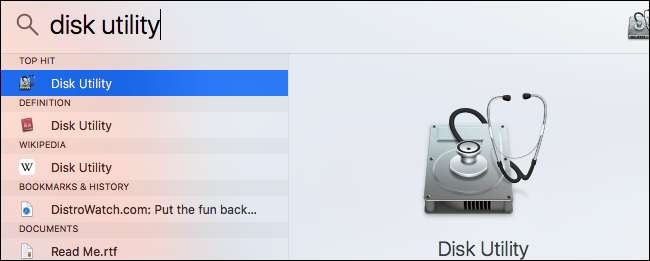
Các ổ đĩa được kết nối của bạn sẽ xuất hiện trong “Bên ngoài” trong thanh bên của Tiện ích ổ đĩa. Chọn ổ đĩa bằng cách nhấp vào tên của nó.
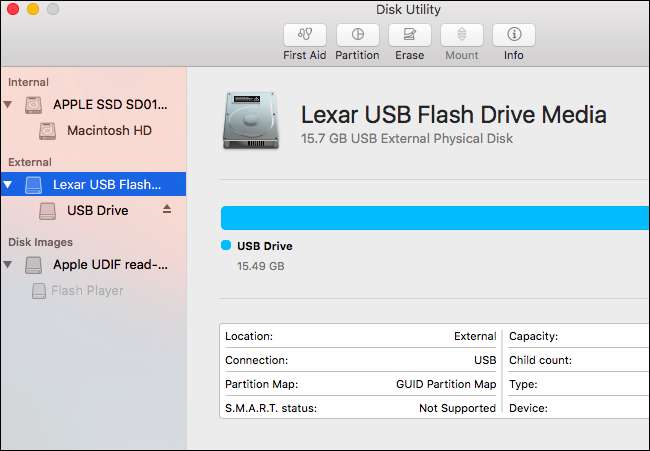
Nhấp vào nút “Erase” sau khi chọn toàn bộ ổ đĩa để xóa toàn bộ ổ đĩa và tạo một phân vùng duy nhất trên đó.
Bạn sẽ được yêu cầu cung cấp tên cho đĩa, tên này sẽ xuất hiện và nhận dạng đĩa khi bạn kết nối với máy Mac, PC hoặc thiết bị khác.
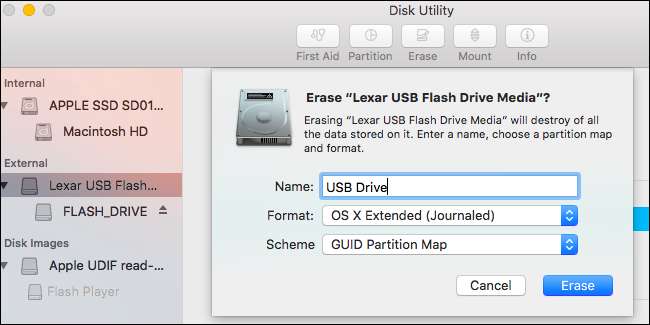
Bạn sẽ cần phải chọn giữa một số hệ thống tệp:
LIÊN QUAN: Sự khác biệt giữa FAT32, exFAT và NTFS là gì?
- OS X Extended (Đã ghi nhật ký) : Đây là mặc định, nhưng nó chỉ được hỗ trợ nguyên bản trên máy Mac. Nó còn được gọi là HFS +. Hệ thống tệp này là cần thiết nếu bạn định sử dụng ổ đĩa để sao lưu Cỗ máy thời gian – nếu không, bạn sẽ muốn sử dụng exFAT để có khả năng tương thích tối đa.
- OS X Extended (Phân biệt chữ hoa chữ thường, Đã ghi nhật ký) : Trên hệ thống tệp phân biệt chữ hoa chữ thường, “tệp” khác với “Tệp”. Theo mặc định, Mac OS X không sử dụng hệ thống tệp phân biệt chữ hoa chữ thường. Tùy chọn này tồn tại vì nó phù hợp với hành vi truyền thống của UNIX và một số người có thể cần nó – không chọn tùy chọn này trừ khi bạn biết mình cần vì lý do nào đó.
- OS X Extended (Ghi nhật ký, Mã hóa) : Hệ thống này giống với hệ thống tệp OS X Extended tiêu chuẩn, nhưng có mã hóa. Bạn sẽ phải nhập mật khẩu và cần cung cấp mật khẩu đó bất cứ khi nào bạn kết nối ổ đĩa với máy Mac của mình.
- OS X Extended (Phân biệt chữ hoa chữ thường, Ghi nhật ký, Mã hóa) : Hệ thống này giống với hệ thống tệp OS X Mở rộng (Phân biệt chữ hoa chữ thường) tiêu chuẩn, nhưng có mã hóa.
- MS-DOS (FAT) : Đây là hệ thống tệp tương thích rộng rãi nhất, nhưng nó có một số hạn chế - ví dụ: mỗi tệp chỉ có thể có kích thước 4GB trở xuống. Tránh hệ thống tệp này trừ khi bạn có thiết bị yêu cầu FAT32.
- ExFAT : ExFAT gần như tương thích rộng rãi với các hệ thống tệp FAT cũ hơn , nhưng không có giới hạn. Bạn nên sử dụng hệ thống tệp này nếu bạn có thể chia sẻ ổ đĩa với PC chạy Windows và các thiết bị khác như bảng điều khiển PlayStation 4 và Xbox One. ExFAT là hệ thống tệp đa nền tảng lý tưởng. Nó không được hỗ trợ nguyên bản trên nhiều bản phân phối Linux, nhưng bạn có thể cài đặt hỗ trợ exFAT trên Linux .
Đối với các ổ đĩa ngoài, hầu như luôn có ý nghĩa khi định dạng trong ExFAT, trừ khi bạn đang sử dụng ổ đĩa cho Cỗ máy thời gian.
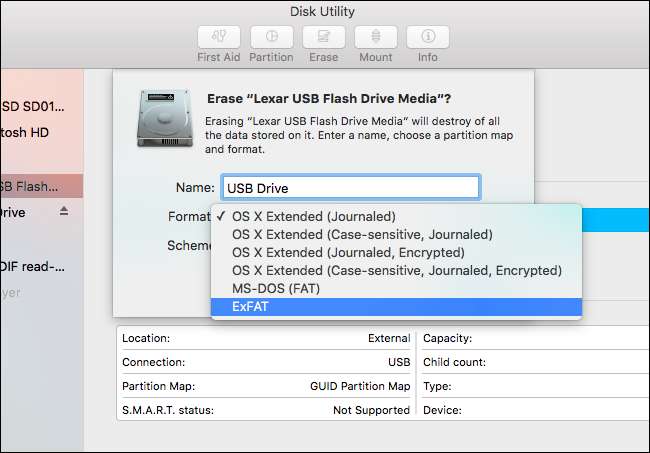
LIÊN QUAN: Sự khác biệt giữa GPT và MBR khi phân vùng ổ đĩa là gì?
Bạn cũng sẽ được yêu cầu chọn giữa một lược đồ phân vùng: Bản đồ phân vùng GUID, Bản ghi khởi động chính hoặc Bản đồ phân vùng Apple. GPT hiện đại hơn, trong khi MBR cũ hơn . Cả hai đều hoạt động với PC Windows. APM là một lược đồ phân vùng cũ hơn, chỉ dành cho Mac.
Lựa chọn này không thực sự quan trọng nếu bạn không có kế hoạch khởi động từ ổ đĩa. Nếu nghi ngờ, chỉ cần chọn lược đồ Bản đồ phân vùng GUID (GPT) mặc định. Tránh lược đồ Bản đồ phân vùng Apple (APM) chỉ dành cho Mac.
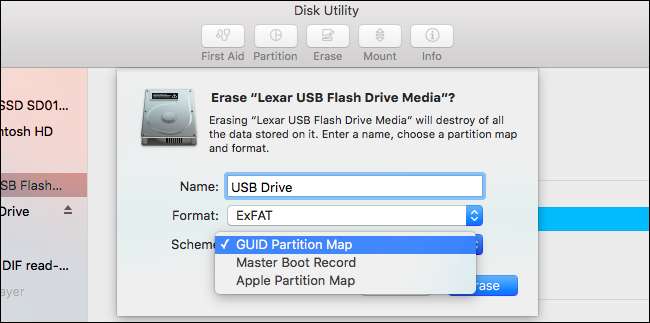
Nhấp vào nút “Erase” khi bạn hoàn tất và Disk Utility sẽ định dạng đĩa của bạn với các cài đặt bạn đã chỉ định. Thao tác này sẽ xóa tất cả các tệp trên ổ đĩa!
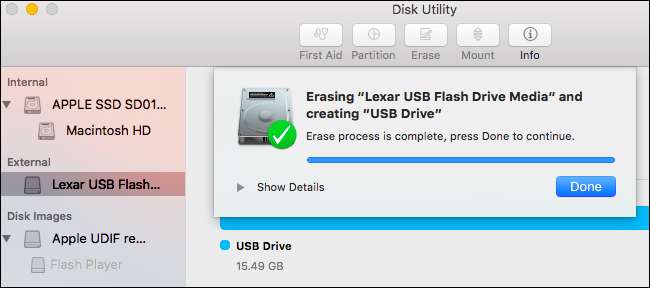
Bây giờ bạn đã hoàn tất – hãy đảm bảo đẩy đĩa ra trước khi bạn xóa nó khỏi máy Mac. Bạn có thể thực hiện việc này bằng cách nhấp vào biểu tượng đẩy ra ở bên phải đĩa trong cửa sổ Finder hoặc Disk Utility.
Bạn cũng có thể nhấp chuột phải hoặc nhấp chuột Option vào ổ đĩa trong Finder hoặc trên màn hình của bạn và chọn tùy chọn “Eject”.
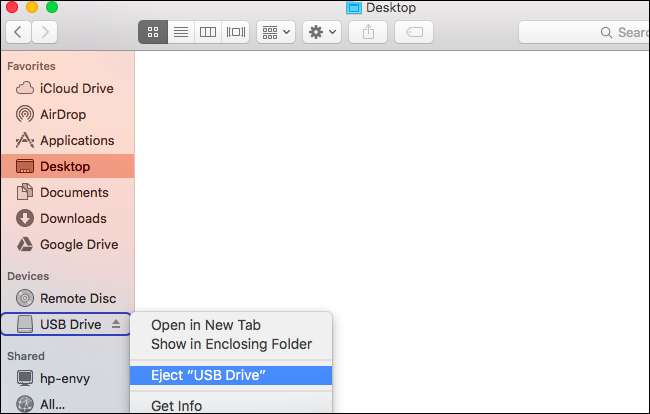
Máy Mac có một số hỗ trợ hạn chế cho các hệ thống tệp khác – ví dụ: máy Mac có thể đọc tệp trên ổ đĩa NTFS được định dạng Windows, nhưng bình thường không thể ghi vào ổ đĩa NTFS . Máy Mac cũng không có cách tích hợp để định dạng phân vùng với NTFS. Sử dụng exFAT để có khả năng tương thích tuyệt vời với Windows mà không có giới hạn của FAT32.







